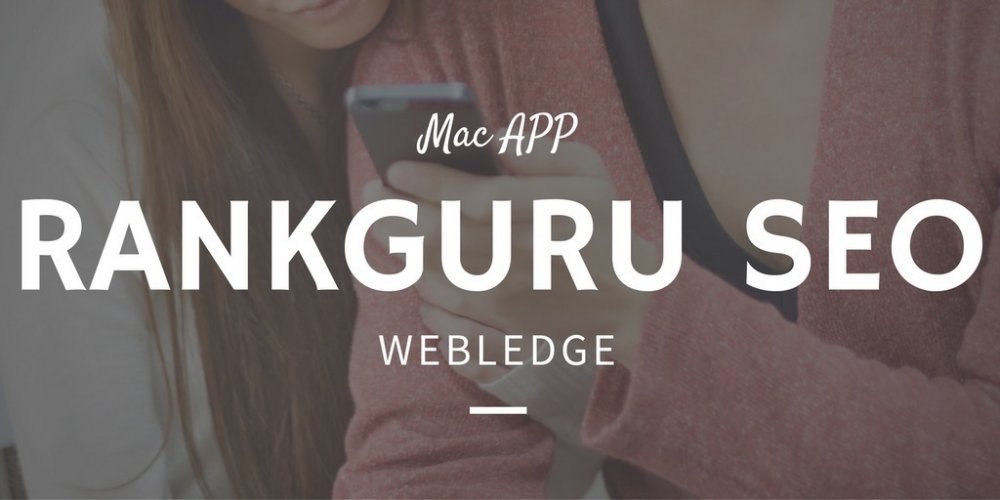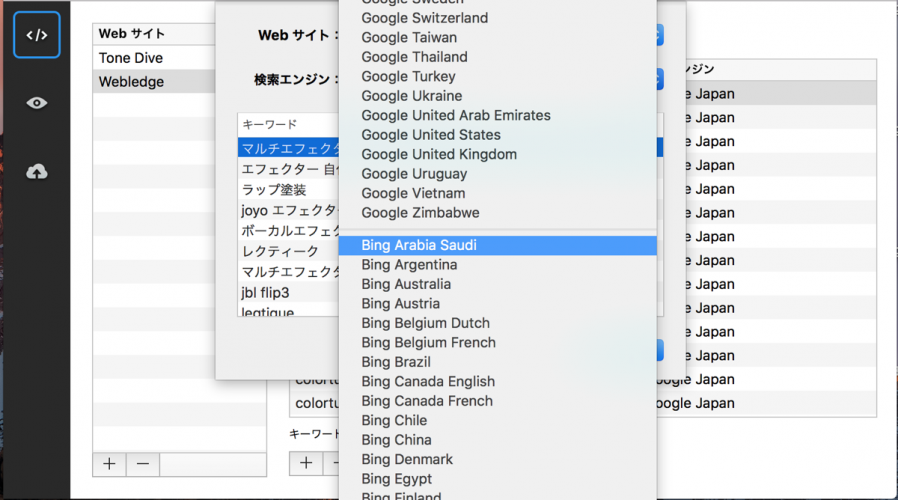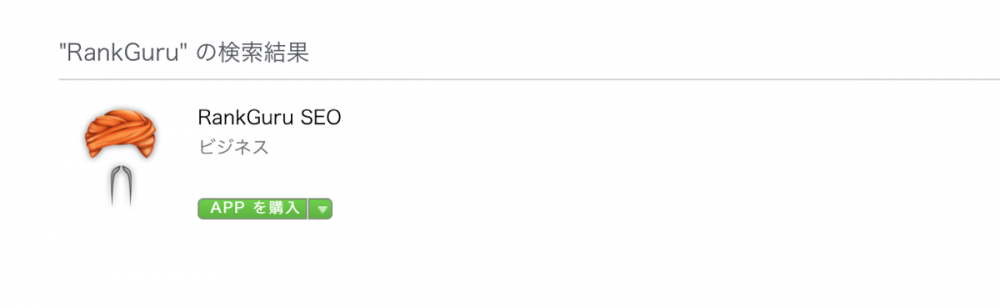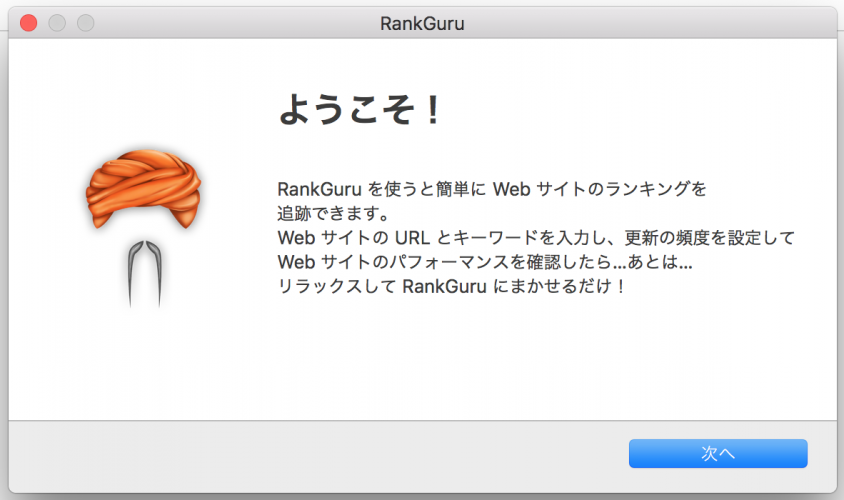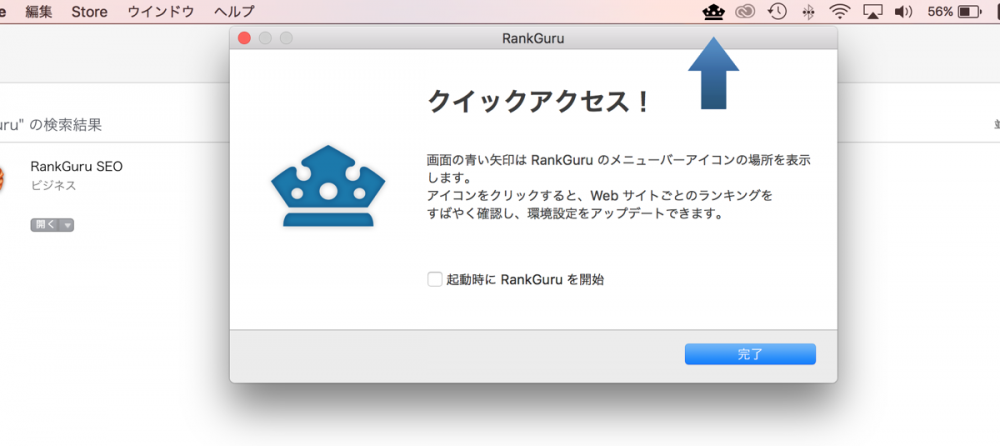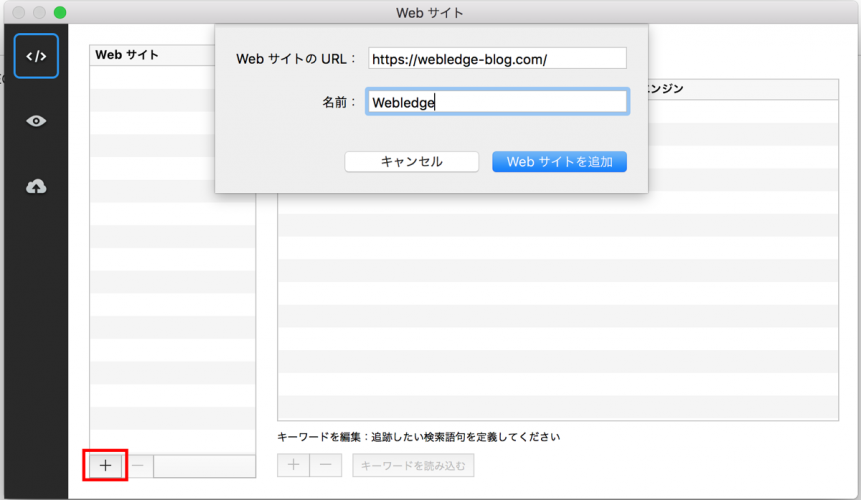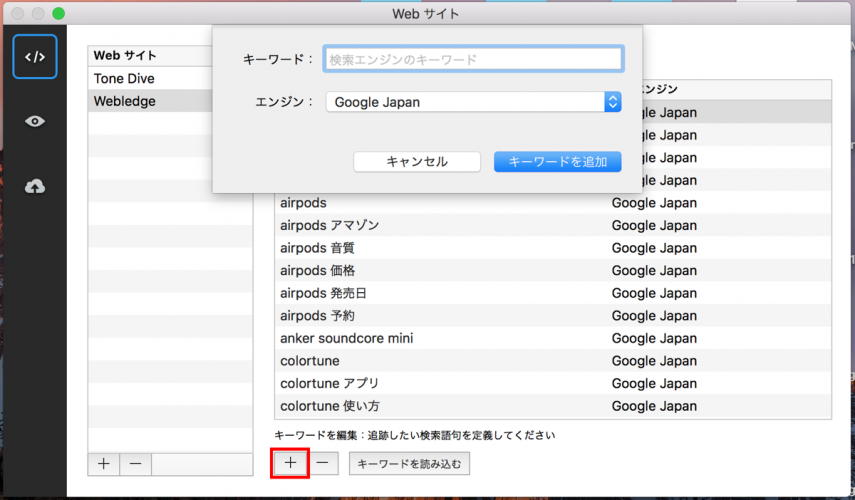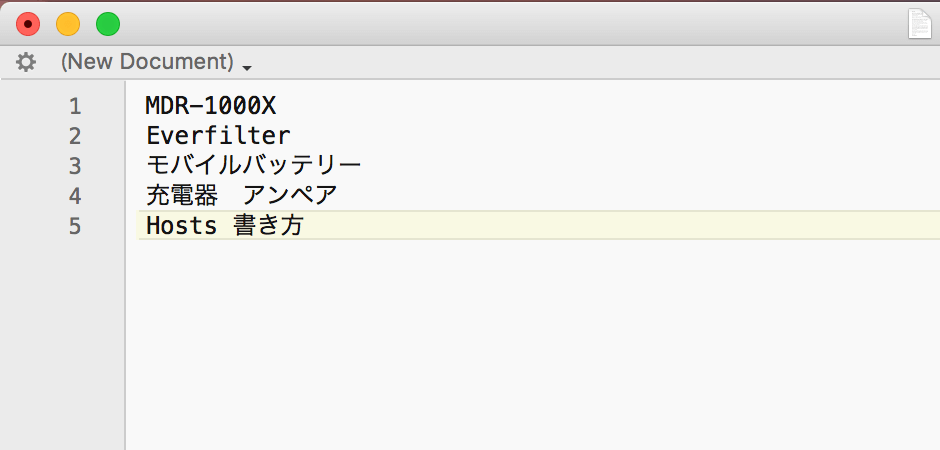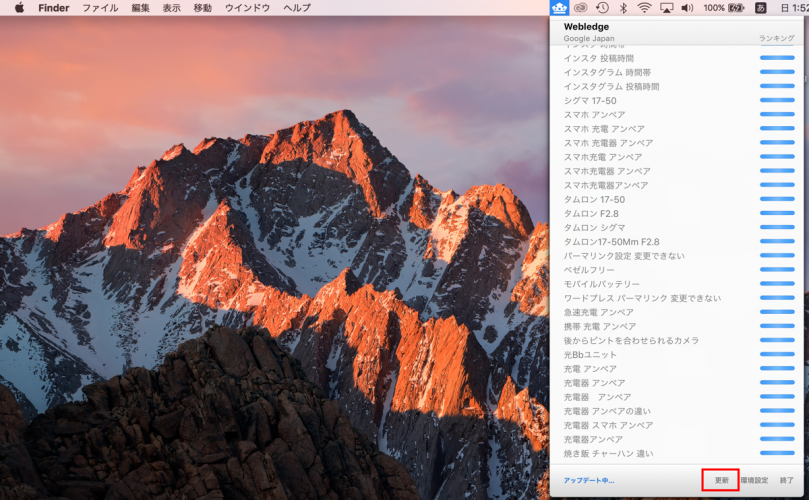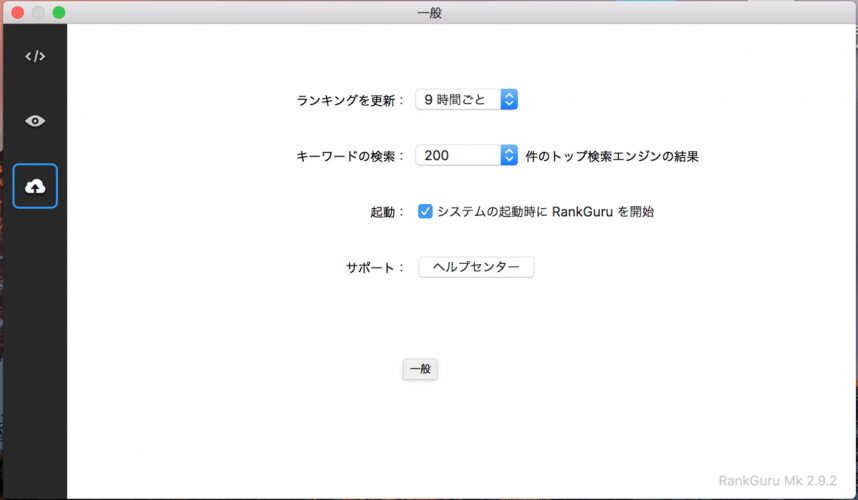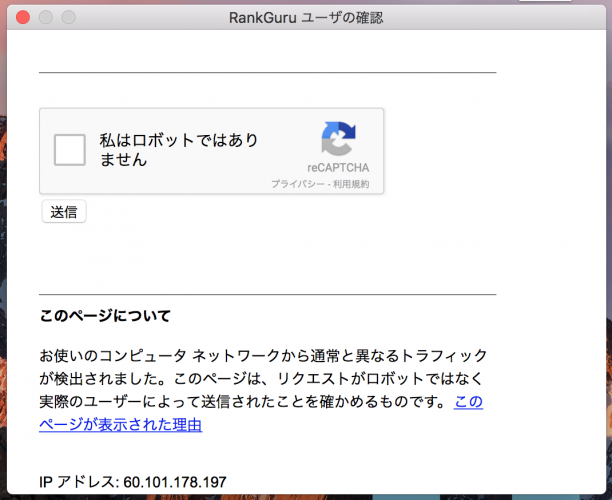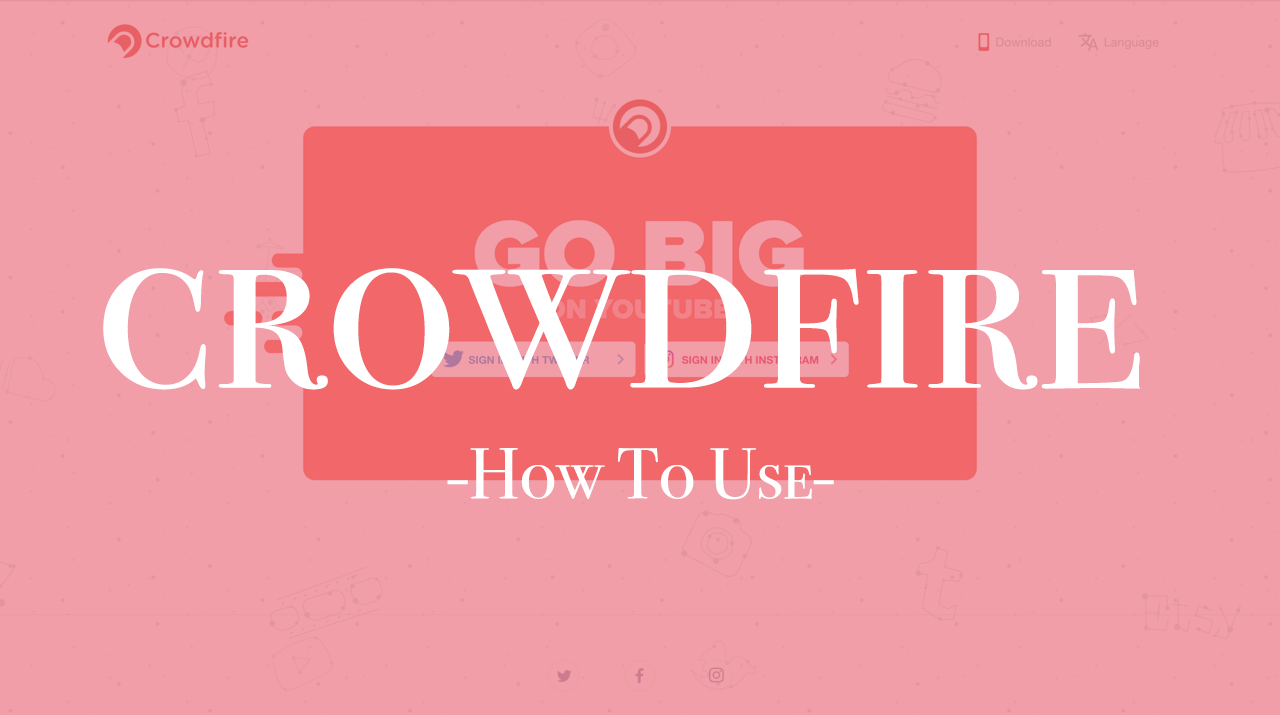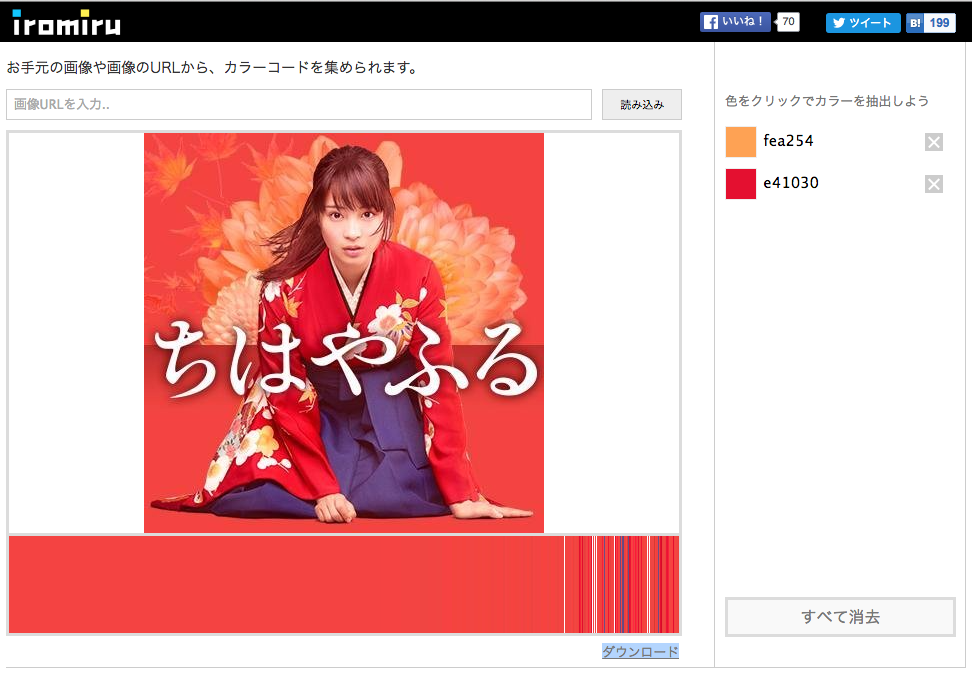本日も”Webledge“をご覧いただきありがとうございます。管理人のけーすけ(@webledge_blog)です。
みなさんサイトの検索順位ってチェックしていますか?たかが検索順位、されど検索順位。僕はできるだけチェックするようにしています。やっぱりサイトの流入で一番質がいいのは自然検索ですもん。
Windowsでは僕は年間契約で王道の検索順位チェックツール「GRC」![]() を利用していましたが、Macでは同じツールは利用できません。ということで色々調べてみたらいいのがありましたよ!!「RankGuru SEO」というやつです。
を利用していましたが、Macでは同じツールは利用できません。ということで色々調べてみたらいいのがありましたよ!!「RankGuru SEO」というやつです。
これがかなり便利でした。しかも安いし!検索順位をいままで測定できなくて困っていたMacユーザーの方、この機会にいかがでしょうか!
MacのSEO検索順位チェックツールは「RankGuru SEO」で決まり!
RankGuru SEOってどんなもの?
WindowsではGRCという検索順位チェックツール![]()
![]()
![]()
これがかなり便利で、何より安い!「Rank Tracker」という検索順位チェックツールもあるようですが、僕個人としてはこれより全然RankGuru SEOの方がおすすめ。
安い!とにかく安く検索順位をチェックできる!
GRCとか、使ったことがあるのですが、確かに便利です。Rank Trackerもしっかりと利用する方にとってはかなり便利なのでしょう。しかしRankGuru SEOの方が圧倒的に安いです。
GRCは年間で9,600円、RankTrackerでは年間で15,000円程度の費用がかかります。何年も利用することを考えるとどんだけ・・・っていうくらいの価格です。でも
RankGuru SEOは840円で買い切り
なのです!一度840円払ってしまえばそれ以上払う必要がない。2016年にSuper Mario Runというアプリがリリースされましたが、それも買い切り型でしたね。買い切りだと本当にそれ以上お金がかからないので、利用するのに制限がなくて嬉しいです。
SEO検索順位チェックツールって買い切り型のツールはあまりないので、RankGuru SEOは結構特殊ですね。
iTunes Storeにあるから安心。しかも日本語対応。
Macで利用できるアプリケーションでも様々なものがありますが、ネット上で配布されているものよりもiTunes Storeで取得できる方が安心。だってAppleの審査を通ってるんだもん。最近は下手なものをダウンロードするとウィルスが入ることもあるので少し心配ですし・・・
あと、RankGuru SEOは日本語に対応しています。Rank Trackerなんかは、メニューは日本語にできますが結局全て日本語なわけではありません。それって結構使いにくいですよね?
僕は全部日本語でできている方が圧倒的に使いやすいので、本当に嬉しい。
サイト登録・キーワード登録は無制限
サイト登録・キーワード登録は無制限です。GRCの無料版ではキーワードの制限があったり、Rank Trackerも何かしらの制限がある。でもRankGuru SEOはその数に制限はないし、レポートなども自由に出力できます。
このように順位をチェックする検索エンジンもGoogleからBing、Yahoo!まで自由に選択できます。この価格で買い切りでこの機能って・・・やっていけるのかな、という感じです。
RankGuru SEOの設定のやり方
さて、RankGuru SEOを実際に設定する方法をご紹介します。
まずはRankGuru SEOをダウンロードします。
App Storeからすぐにダウンロードできるので、サクッとダウンロードしちゃいましょう!
ダウンロードするとこのようにはじめの画面が。そのまま進めるだけなので、難しい操作は一切いりませんよ!
進むとこれまた分かりやすい。ダウンロードして開くとこのように上部のメニューにRankGuru SEOのアイコンが表示されます。普段はここから検索順位をチェックすることができます。
そのまま進んで、画像にあるように「+」のボタンをクリックしてサイトを登録しましょう!
サイトを登録した後はキーワード登録に進みます。
またまた「+」のボタンからキーワードを追加します。この際、チェックする検索エンジンを選択できます。ただこれだと1つずつしか入れられないので、「キーワードを読み込む」のボタンからcsvやtxtで一括でキーワードを入力することもできます。
txtファイルでキーワードを読み込む際はこのように1行ずつキーワードを入れてから読み込めば完了です!そしたら後は実行するのみ。
上部のアイコンボタンをクリックして、「更新」をクリックすると検索順位チェックが実行されます。後はバックグラウンドで勝手にやってくれるので、待つのみです。
ちなみに「環境設定」の「一般」の設定から、ランキングの更新の頻度とキーワード検索の最大順位数、PC起動時に開始するかを設定できます。「キーワードの検索」の欄はできるだけ少ない方がチェック時間が短くて済みます。お好みの方法で試してみてくださいね!
使ってみて感じたRankGuru SEOのいいところ・悪いところ
RankGuru SEOはかなり便利で簡単に検索順位をチェックできるのが特徴ですが、もちろんいいところ悪いところがある。実際に使ってみて感じたいいところ、悪いところをざっとご紹介していきます。
動作は軽くて、操作は簡単
動作はとても早くて簡単です。ほとんどバックグラウンドで動作してくれるので、PCでほかの作業をしているときにもう作業が終わっていることなんかもしばしば。
ブログを1記事書いている間には大体終わっているので、ほんとうにいつの間にかおわっているというレベル。常に上部のバーにアイコンが表示されていて、そこからいつでも順位を確認できるのも嬉しいポイント。
チェックする最大の順位を1000まで選択可能
検索の最大順位はそこまで上げる必要はありませんが、最大量が大いに越したことはないです。だってどうしても取りたい検索順位とかもありますからね〜
ぼくのやっていた時はGRCではYahoo!の検索順位は100位までしか取得できませんでしたので、そこも価格がかなり安いRankGuru SEOが勝っているのがすごい。
たまにロボットかどうかのチェックが入る
Googleとしては最近スパムロボットのチェックをかなり厳重にチェックしています。なので記事のインデックス登録を申請する時なども、ロボットではないかどうかの確認がはいることもありますよね。
これがRankGuru SEOをバックグラウンドで動作させている途中でたまに入ることがある。
こんな感じの画面が表示されます。まぁ少しだけ操作をすれば完了なのですが、それでもめんどくさいことには変わりありません。改善されないかな・・・
まとめ:ともかく、安くて便利な検索順位チェックツールです。
いままでMacで検索順位をチェックするツールはあまり知りませんでしたが、今回のRankGuru SEOはかなり便利で、そして安くて嬉しい。
検索順位チェックツールってGRCを代表としてたかいのが多いんですよね。それが840円買い切りならまぁ買いなんだろうと思います。また、先日検索順位が突然圏外になった時の対処法をご紹介しましたが、検索順位を常にチェックしておかないとこのように圏外になったかどうかもわかりませんよね・・・
サイトを運営する上で、いくらGoogleが否定的でもやっぱり検索順位落下は死活問題。できるだけ問題が起きていないかチェックしておくことも大事ですね。